終于經過日夜趕工繪制好CAD圖紙,最后打印出圖發現怎么出來圖紙跟繪制不一樣,缺少了一些實體和線條呢?這個具體解決方法,我給大家總結幾個,希望對的大家有幫助。
一、問題原因分析一下
原圖下面
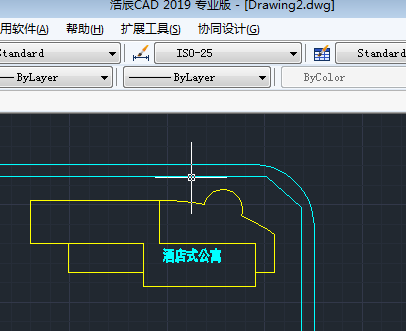
打印時候

如圖所示,線段缺失,從理論上來講大致可能存在以下幾種情況:
1、線段畫在了不可打印的圖層上,如Defpoint圖層;
2、該線段所在圖層被無意之中設置為了不可打印狀態;
3、CAD文件中,圖層線寬不是默認線寬,導致打印之后不識別,所致;
4、打印設置里面沒有按照對象線型打印,打印出錯導致。
二、解決方法
1、遇見這樣的問題,首先,應該冷靜下來,然后打開CAD軟件的圖層設置,檢查缺失的線段是否位于Defpoint圖層上。該圖層是不可打印狀態。
2、如果缺失線段沒有位于Defpoint圖層上,接下來要做的就是,檢查線段所在的圖層是不是禁止打印,如果是禁止打印,那么恭喜你,問題基本就找到了。若,圖層狀態正常,接著往下看,如圖,小編的圖層全是可打印狀態

3、檢查過圖層狀態正常之后,接下來要做的就是將CAD圖里面圖層線寬設置為默認0線寬,如圖所示

4、圖層默認線寬設置完成之后,就是啟動打印程序,在打印設置里面選擇所有顏色,然后選擇打印“線型”為“使用對象線型”重新打印,如圖
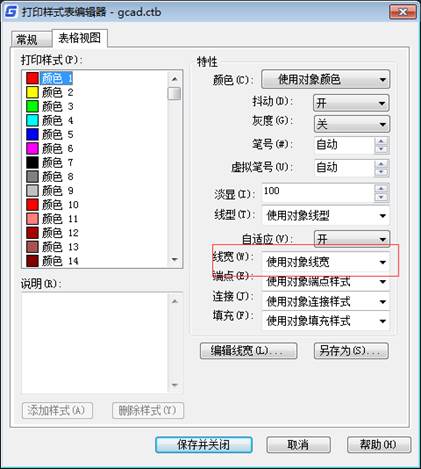
5、檢查打印結果,缺失的線恢復了,說明小編遇到的問題是出現在CAD圖層線寬和打印線寬不匹配。

以上就是CAD打印缺失線條一些解決方法,當然可能還有圖紙是其他原因,具體需要圖紙分析一下。不過只要不是打印機問題,一定是可以找到原因解決的。

2023-09-03

2023-03-23

2023-03-17

2022-10-14

2022-07-11

2022-07-04

2022-05-12

2022-05-07

2022-03-17

2022-02-11

2022-01-12

2021-05-14
